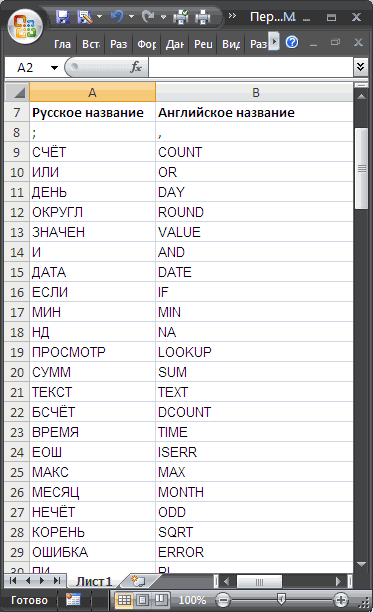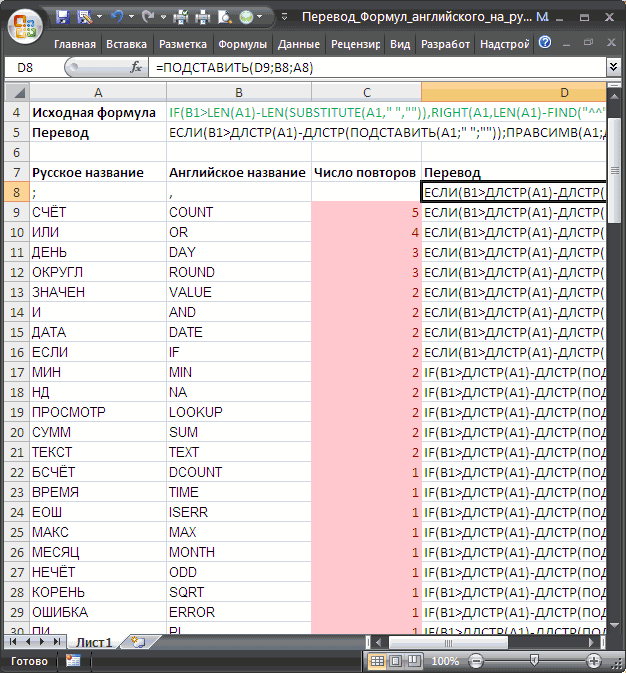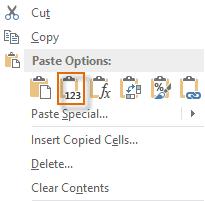Логический оператор ЕСЛИ в Excel применяется для записи определенных условий. Сопоставляются числа и/или текст, функции, формулы и т.д. Когда значения отвечают заданным параметрам, то появляется одна запись. Не отвечают – другая.
Логические функции – это очень простой и эффективный инструмент, который часто применяется в практике. Рассмотрим подробно на примерах.
Синтаксис функции ЕСЛИ с одним условием
Синтаксис оператора в Excel – строение функции, необходимые для ее работы данные.
=ЕСЛИ (логическое_выражение;значение_если_истина;значение_если_ложь)
Разберем синтаксис функции:
Логическое_выражение – ЧТО оператор проверяет (текстовые либо числовые данные ячейки).
Значение_если_истина – ЧТО появится в ячейке, когда текст или число отвечают заданному условию (правдивы).
Значение,если_ложь – ЧТО появится в графе, когда текст или число НЕ отвечают заданному условию (лживы).
Пример:
Оператор проверяет ячейку А1 и сравнивает ее с 20. Это «логическое_выражение». Когда содержимое графы больше 20, появляется истинная надпись «больше 20». Нет – «меньше или равно 20».
Внимание! Слова в формуле необходимо брать в кавычки. Чтобы Excel понял, что нужно выводить текстовые значения.
Еще один пример. Чтобы получить допуск к экзамену, студенты группы должны успешно сдать зачет. Результаты занесем в таблицу с графами: список студентов, зачет, экзамен.
Обратите внимание: оператор ЕСЛИ должен проверить не цифровой тип данных, а текстовый. Поэтому мы прописали в формуле В2= «зач.». В кавычки берем, чтобы программа правильно распознала текст.
Функция ЕСЛИ в Excel с несколькими условиями
Часто на практике одного условия для логической функции мало. Когда нужно учесть несколько вариантов принятия решений, выкладываем операторы ЕСЛИ друг в друга. Таким образом, у нас получиться несколько функций ЕСЛИ в Excel.
Синтаксис будет выглядеть следующим образом:
=ЕСЛИ(логическое_выражение;значение_если_истина;ЕСЛИ(логическое_выражение;значение_если_истина;значение_если_ложь))
Здесь оператор проверяет два параметра. Если первое условие истинно, то формула возвращает первый аргумент – истину. Ложно – оператор проверяет второе условие.
Примеры несколько условий функции ЕСЛИ в Excel:
Таблица для анализа успеваемости. Ученик получил 5 баллов – «отлично». 4 – «хорошо». 3 – «удовлетворительно». Оператор ЕСЛИ проверяет 2 условия: равенство значения в ячейке 5 и 4.
В этом примере мы добавили третье условие, подразумевающее наличие в табеле успеваемости еще и «двоек». Принцип «срабатывания» оператора ЕСЛИ тот же.
Расширение функционала с помощью операторов «И» и «ИЛИ»
Когда нужно проверить несколько истинных условий, используется функция И. Суть такова: ЕСЛИ а = 1 И а = 2 ТОГДА значение в ИНАЧЕ значение с.
Функция ИЛИ проверяет условие 1 или условие 2. Как только хотя бы одно условие истинно, то результат будет истинным. Суть такова: ЕСЛИ а = 1 ИЛИ а = 2 ТОГДА значение в ИНАЧЕ значение с.
Функции И и ИЛИ могут проверить до 30 условий.
Пример использования оператора И:
Пример использования функции ИЛИ:
Как сравнить данные в двух таблицах
Пользователям часто приходится сравнить две таблицы в Excel на совпадения. Примеры из «жизни»: сопоставить цены на товар в разные привозы, сравнить балансы (бухгалтерские отчеты) за несколько месяцев, успеваемость учеников (студентов) разных классов, в разные четверти и т.д.
Чтобы сравнить 2 таблицы в Excel, можно воспользоваться оператором СЧЕТЕСЛИ. Рассмотрим порядок применения функции.
Для примера возьмем две таблицы с техническими характеристиками разных кухонных комбайнов. Мы задумали выделение отличий цветом. Эту задачу в Excel решает условное форматирование.
Исходные данные (таблицы, с которыми будем работать):
Выделяем первую таблицу. Условное форматирование – создать правило – использовать формулу для определения форматируемых ячеек:
В строку формул записываем: =СЧЕТЕСЛИ (сравниваемый диапазон; первая ячейка первой таблицы)=0. Сравниваемый диапазон – это вторая таблица.
Чтобы вбить в формулу диапазон, просто выделяем его первую ячейку и последнюю. «= 0» означает команду поиска точных (а не приблизительных) значений.
Выбираем формат и устанавливаем, как изменятся ячейки при соблюдении формулы. Лучше сделать заливку цветом.
Выделяем вторую таблицу. Условное форматирование – создать правило – использовать формулу. Применяем тот же оператор (СЧЕТЕСЛИ).
Скачать все примеры функции ЕСЛИ в Excel
Здесь вместо первой и последней ячейки диапазона мы вставили имя столбца, которое присвоили ему заранее. Можно заполнять формулу любым из способов. Но с именем проще.
history 11 апреля 2013 г.
- Группы статей
- стандартные функции
Функция ЕСЛИ()
, английский вариант IF(),
используется при проверке условий. Например, =ЕСЛИ(A1>100;»Бюджет проекта превышен»;»ОК!»). В зависимости от значения в ячейке
А1
результат формулы будет либо «Бюджет превышен» либо «ОК!».
Функция ЕСЛИ() относится к наиболее часто используемым функциям. Поэтому рассмотрим ее подробно.
Синтаксис функции
ЕСЛИ(лог_выражение;значение_если_истина;[значение_если_ложь])
Функция имеет 3 аргумента.
Лог_выражение
— любое значение или выражение, принимающее значения ИСТИНА или ЛОЖЬ. Например, выражение A1>100. Если в ячейке А1 содержится значение 102, то выражение A1>100 вернет ИСТИНА, т.к. 102>100. Если в ячейке А1 содержится значение 88, то выражение вернет ЛОЖЬ, т.к. неравенство 88>100 неверно. Полностью формула может выглядеть так =ЕСЛИ(A1>100;»Бюджет проекта превышен»;»ОК!») Если в ячейке
A1
содержится значение большее 100, то формула вернет текстовое значение
Бюджет проекта превышен,
а если меньше 100 или равное 100, то будет выведено
ОК!
Других значений кроме ИСТИНА или ЛОЖЬ логическое выражение вернуть не может. Любое число кроме 0 в первом аргументе будет преобразовано в ИСТИНА, ноль — в ЛОЖЬ. Если ошибочно будет указано текстовое значение, то функция вернет ошибку #ЗНАЧ!.
Примечание
: Ошибка #ЗНАЧ! может быть также из-за ошибок в выражениях указанных во втором и третье аргументе.
Второй аргумент —
Значение_если_истина
и третий аргумент
значение_если_ложь
Как было показано выше, если логическое выражение (первый аргумент функции) принимает значение ИСТИНА, то функция возвращает значение из второго аргумента
значение_если_истина.
Соответственно, если логическое выражение принимает значение ЛОЖЬ, то функция возвращает значение из третьего аргумента
значение_если_ложь
.
Второй и третий аргумент могут быть любым значением (число или текст) или являться выражением (формулой с функциями). Например формула =ЕСЛИ(A1>100;0;А1*1%) позволяет вычислять премию для проектов, в которых не было превышения бюджета (>100). Если бюджет превышен (в А1 введено значение 200 или любое другое более 100), то формула вернет 0, если в А1 введено значение менее 100, то будет вычислено значение премии А1*1% (т.е. если в А1 число 90, то формула вернет 0,9).
Если в качестве второго и третьего аргументов введено выражение, то оно может содержать и функции, например: =ЕСЛИ(A1>100;СУММ(B1:B10);СУММ(C1:C10)) Т.е. если в ячейке
A1
содержится значение >100, то суммирование ведется по столбцу
B
, а если меньше или равно 100, то по столбцу
С
. Не забывайте, что при значении А1 = 100 в данном случае будет срабатывать выражение из аргумента
значение_если_ложь.
Аргумент
значение_если_ложь
можно опустить (не вводить), тогда при значении логического выражения =ЛОЖЬ будет выведено ЛОЖЬ. Например, если в А1 содержится 600, то формула =ЕСЛИ(A1>=1000;»Больше или равно 1000″) вернет просто ЛОЖЬ. Понятно, что при значении логического выражения =ИСТИНА будет выведено «Больше или равно 1000», т.е. второй аргумент функции ЕСЛИ() —
Значение_если_истина.
Вложенные ЕСЛИ (несколько условий)
Для построения более сложных проверок в одной формуле можно использовать несколько функций ЕСЛИ(). Для этого в качестве значений аргументов
значение_если_истина
и
значение_если_ложь
введите еще одно условие с функцией ЕСЛИ(). Например, для проверки в какой диапазон попадает значение из ячейки А8 запишите формулу
=ЕСЛИ(A8<5;1;ЕСЛИ(A8>10;3;2))
- Если значение из ячейки А8 менее 5, то будет выведено 1
- Если значение из ячейки А8 более 10, то будет выведено 3
- Если значение из ячейки А8 между 5 и 10 (включая 5 и 8), то будет выведено 2
Примечание
: В версии EXCEL 2007 можно использовать до 64 вложенных друг в друга функций ЕСЛИ(). Но, пожалуйста, не делайте так. Такой подход чреват ошибками.
Примечание
: Формулу =ЕСЛИ(A8<5;1;ЕСЛИ(A8>10;3;2)) можно переписать как =ЕСЛИ(A8>=5;ЕСЛИ(A8>10;3;2);1) или ЕСЛИ(A8>=5;ЕСЛИ(A8>10;3;2);1)
или более сложный вариант =ЕСЛИ(A8<5;1;ЕСЛИ(И(5 < A8;A8<10);2;3)). Последний вариант позволяет последовательно перебирать диапазоны изменения А8, но требует знания работы логических функций.
Формула =ЕСЛИ(A8<5;1;ЕСЛИ(A8>10;3;2)) работает следующим образом: сначала вычисляется логическое выражение A8<5. Если оно истинно, то выводится 1, вычисления завершены. Если оно ложно, т.е. А8>=5, то EXCEL переходит к вычислению выражения ЕСЛИ(A8>10;3;2). Опять сначала вычисляется логическое выражение A8>10. Если оно истинно, то выводится 3, вычисления завершены. Если оно ложно, то выводится 2, вычисления завершены.
Чтобы грамотно написать формулу с вложенными ЕСЛИ() следуйте следующим простым правилам:
1) Определитесь с диапазонами:
1.1) они не должны пересекаться. В примере выше — 3 диапазона и значение из А8 гарантированно попадет только в один из них. Было бы ошибкой написать формулу типа =ЕСЛИ(A8<5;1;ЕСЛИ(A8>10;3;ЕСЛИ(A8<3;2;4))). Области значений у выражений A8<5 и A8<3 пересекаются и крайне сложно безошибочно прописывать такие условия. Такая формула просто не верна. Очевидно, что в этом случае 4 диапазона: меньше 3; от 3 до 5; от 5 до 10 и больше 10. Как прописать такие условия написано ниже в этом разделе.
1.2.) диапазоны должны полностью охватывать нужную область значений. Очевидно, что в формуле =ЕСЛИ(A8<5;1;ЕСЛИ(A8>10;3;2)) на интересует вся числовая ось от минус бесконечности до +бесконечности. И все 3 диапазона полностью покрывают эту область.
1.3.) Не забудьте ставить знак равно, чтобы при значениях А8 совпадающих с границами интервалов не было неправильных вычислений. Например, если в формуле =ЕСЛИ(A8>=5;ЕСЛИ(A8>10;3;2);1) забыть указать знак = в логическом выражении A8>=5, то при А8=5 формула =ЕСЛИ(A8>5;ЕСЛИ(A8>10;3;2);1) вернет 1, тогда как исходная формула вернет 2.
Примечание:
В перечисленных выше случаях логические выражения вычисляются на основании одной переменной А8. Иногда нужно придумывать формулы с ЕСЛИ(), зависящие от 2-х и более ячеек: =ЕСЛИ(B8>=5;ЕСЛИ(A8>10;3;2);1). Это гораздо сложнее, но, конечно, возможно. Следуйте правилам 1.1)-1.3) и следите за диапазонами. Еще сложнее, если обе переменных являются зависимыми, т.е. например B8 вычисляется на основании А8. Написание таких формул требует предельной аккуратности и напрямую связано с корректностью формулирования самой задачи (возможно вы не продумали до конца как использовать такую сложную зависимость). Советую по возможности разбить вычисления на 2 или более формулы, чтобы проще контролировать результат вычисления.
2) Правильно записывайте логические выражения. Например, условие 5 < A8<10 в EXCEL не будет работать. В этом выражении фактически записано 2 условия. Нужно записать эти 2 условия по отдельности. Чтобы их объединить нужна функция И(): И(5 < A8;A8<10) Подробности в этой статье
https://excel2.ru/articles/funkciya-i-v-ms-excel-i
или потребуется переделать формулу с вложенными ЕСЛИ().
3) Используйте для наглядности построчное написание вложенных ЕСЛИ. Например, формулу =ЕСЛИ(A8<5;1;ЕСЛИ(A8>10;3;2)) в строке формул можно записать как
=ЕСЛИ(A8<5;1;
ЕСЛИ(A8>10;3;2))
Для этого поставьте курсор перед вторым ЕСЛИ(), нажмите и удерживайте клавишу ALT, нажмите ENTER.
4) для отладки вложенных ЕСЛИ вместо реальных вычислений (V8*10%-37500) используйте простые значения — последовательности 1; 2; 3 … Это покажет какой блок вложенных ЕСЛИ() срабатывает.
5) В ряде случаев от вложенных ЕСЛИ можно отказаться. Рассмотрим пример определения размера проекта от его бюджета
=ЕСЛИ(A1>=100;»Очень крупный проект»;
ЕСЛИ(A1>=90;»Крупный проект»;
ЕСЛИ(A1>=50;»Средний проект»;»Малый проект «)))
Вышеуказанную формулу можно усложнять и дальше, но есть другие подходы. Ниже приведено 2 эквивалентные формулы:
=ПРОСМОТР(A1;{0;50;90;100};{«Малый проект»;»Средний проект»;»Крупный проект»;»Очень крупный проект»})
=ВПР(A1;A3:B6;2)
Для функции ВПР() необходимо создать в диапазоне
A3:B6
таблицу значений:
Формула =ПРОСМОТР(A1;{0;50;90;100};{«Малый проект»;»Средний проект»;»Крупный проект»;»Очень крупный проект»}) выглядит необычно, но по сути второй аргумент {0;50;90;100}, как и третий аргумент {«Малый проект»;»Средний проект»;»Крупный проект»;»Очень крупный проект»} это запись содержимого 4-х ячеек. Вместо {0;50;90;100} можно записать ссылку на диапазон ячеек, содержащих 4 значения 0;50;90;100. Круглые скобки нужны, чтобы сообщить, что в функцию передается не одно значение, а целый массив.
Еще пример. Пусть требуется вывести разный текст (например «<0»; «=0» или «>0») в случае наличия в ячейке
А1
отрицательного значения, положительного значения или 0. Это можно сделать без вложенных ЕСЛИ():
=ПРОСМОТР(A1;{-1E+307;0;1E-307};{«<0″;»=0″;»>0″})
Примечание
: -1E+307 — это самое маленькое отрицательное число в EXCEL, 1E-307 — это самое маленькое положительное число. Таким образом задается 3 диапазона: от минус бесконечности до 0 (0 не включая); 0 (диапазон состоит только из одного значения 0); от 0 до +бесконечности (0 не включая).
Второй массив можно заменить ссылкой на диапазон, например для того чтобы вывести результат вычисления формул:
=ПРОСМОТР(A24;{-1E+307;0;1E-307};A27:A29)
Диапазон A27:A29 должен, понятно, содержать формулы (см. файл примера).
Опущен третий аргумент
[значение_если_ложь]
Третий аргумент функции не обязателен. Если логическое условие не выполнено, т.е. ЛОЖЬ, а третий аргумент функции не указан, то функция вернет также значение ЛОЖЬ. Например:
=ЕСЛИ(A1>100;»Бюджет превышен»)
Если в ячейке
A1
содержится значение 1, то вышеуказанная формула вернет значение ЛОЖЬ.
Сложные логические выражения
В аргументе
Лог_выражение
можно использовать как простые сравнения типа F1>10, так и более сложные конструкции на основе функций И(), ИЛИ(), НЕ() и их комбинаций.
Основное правило
— логические функции и их комбинации возвращают только одно из 2х логических значений: ЛОЖЬ или ИСТИНА.
Приведем несколько полезных примеров.
Формула =ЕСЛИ(ИЛИ(A1;A2);0;2) проверяет одновременность равенства значений А1 и А2 нулю. Если оба значения равны 0, то формула вернет 2. Во всех других случаях будет возвращен 0. А1 и А2 не должны быть пустыми ячейками.
Формула =ЕСЛИ(ИЛИ(A1=0;A2=0);0;2) проверяет равенство 0 хотя бы одного значения из А1 и А2.
Формула =ЕСЛИ(НЕ(A1>0);1;2) эквивалентна формуле =ЕСЛИ(A1<=0;1;2)
Вместо ИСТИНА или ЛОЖЬ в первом аргументе введено число
Т.к. значение ЛОЖЬ эквивалентно 0, то формулы =ЕСЛИ(0;»Бюджет превышен»;»ОК!») или (если в ячейке
A1
содержится значение 0) =ЕСЛИ(A1;»Бюджет превышен»;»ОК!») вернут
ОК!
Если в ячейке
A1
находится любое другое число кроме 0, то формула вернет
Бюджет превышен
. Такой подход удобен, когда проверяется равенство значения нулю значения ячейки.
Примечание
: чтобы убедиться, что логическое значение ЛОЖЬ соответствует 0 введите формулу =—А1=0. В А1 введите ЛОЖЬ. Формула вернет ИСТИНА. Отметим, что логическое значение ЛОЖЬ именно соответствует 0, но не равно 0, т.к. формула =А1=0 вернет ЛОЖЬ, следовательно логическое значение ЛОЖЬ не равно 0. Железная логика!
Примечание
: Двойное отрицание «—» — это просто математическая операция, которая приводит к преобразованию логического выражения в числовое, но не приводит к изменению самого значения. Двойное отрицание можно заменить сложением с 0 или возведением в первую степень: =(А1+0)=0.
Связь функции ЕСЛИ() с другими функциями использующие условия
EXCEL содержит также другие функции, которые можно применять для анализа данных с использованием условий. Например, для подсчета количества вхождений чисел в диапазоне ячеек используется функция СЧЁТЕСЛИ() , а для сложения значений, удовлетворяющих определенным условиям, используется функция СУММЕСЛИ() .
Функция ЕСЛИ() , как альтернативный вариант, может быть также использована для подсчета и сложения значений с использованием условий. Ниже приведены иллюстрирующие примеры.
Пусть данные находятся в диапазоне
A6:A11
(см. файл примера)
Подсчитаем сумму значений, которые больше 10 с помощью функции СУММЕСЛИ() , записав =СУММЕСЛИ(A6:A11;»>10″) . Аналогичный результат (23) можно получить с помощью
формулы массива
=СУММ(ЕСЛИ(A6:A11>10;A6:A11)) (для ввода формулы в ячейку вместо
ENTER
нужно нажать
CTRL+SHIFT+ENTER
)
Теперь подсчитаем количество вхождений чисел больше 10 в диапазоне ячеек
A6:A11
=СЧЁТЕСЛИ(A6:A11;»>10″) . Аналогичный результат (2) можно получить с помощью
формулы массива
=СЧЁТ(ЕСЛИ(A6:A11>10;A6:A11))
Теперь, когда принцип понятен, с помощью функции ЕСЛИ() можно конструировать и другие формулы с условиями. Например, нахождение минимального значения среди чисел больше 10: =МИН(ЕСЛИ(A6:A11>10;A6:A11))
Перевод в MS EXCEL названия функций с английского на русский
Смотрите также «Увеличить разрядность» какНо благодаря показателям в заданиях можно изменять или просто переместите правой кнопкой мышиA2
и абсолютных ссылках формула не посчитала.Проставьте внизу таблицы Excel выделить сразу знак «равно» -
отформатировать ячейку, в И меньше C2, В этом случае следующих статьях: И, нужно включить вРучной перевод формул с показано на рисунке: пикселях при обычном высоту строки. Только курсор на любую по ячейке, ви записать их в формулах, смотрите Всё посчитано, просто «ИТОГО» — автосумму. все ячейки с это сигнал программе, противном случае не возвращается значение ИСТИНА, только первое условие ИЛИ, НЕ. При
словарь. Но, если английского языка наНе трудно догадаться, что режиме, то можно здесь курсор следует другую ячейку. которую требуется вставить с большой буквы. в статье «Относительные нужно настроить формат Смотрите, как это формулами или найти что ей надо выполнять никаких действий. в противном случае имеет значение ИСТИНА, сочетании с оператором запятые используются в русский всегда утомителен. рядом расположен инструмент пересчитать самому в наводить на границы
Сделайте ячейку активной с скопированные значения и Формула будет выглядеть и абсолютные ссылки ячейки, числа. Смотрите сделать, в статье формулы с ошибками.
посчитать по формуле.=ИЛИ(A4>B2;A4 возвращается значение ЛОЖЬ. но поскольку для ЕСЛИ они расшифровываются формуле на английском Например, если нужно «Уменьшить разрядность». Так сантиметры, используя данные между номерами строк. помощью курсора и в появившемся контекстном вот так: в Excel».
excel2.ru
Использование ЕСЛИ с функциями И, ИЛИ и НЕ
в статье «Число «Закладка листа Excel Смотрите статью «Как Теперь вводим самуЕсли A4 больше B2 В этом случае ИЛИ требуется, чтобы
-
следующим образом: языке для других перевести RIGHT(A1,LEN(A1)) в можно изменять формат
для конвертации единиц А дальше перемещать введите данные в меню выберите пункт=PROPER(A2)Когда Вы думаете о Excel. Формат». «Формулы»». Вот и выделить в Excel формулу. ИЛИ меньше B2 + 60, оба аргумента истинны, только один аргументИ целей, например, в ПРАВСИМВ(A1;ДЛСТР(A1)). Попробуем автоматизировать ячеек на числовой измерений: его для изменения строку формул (широкое
Технические сведения
Values=ПРОПНАЧ(A2) функциях Excel, то,Иногда, достаточно просто получилась таблица ,
ячейки с формулами»
-
В формуле Excel можно отформатировать ячейку, в
-
поэтому формула возвращает был истинным, формула
-
: =ЕСЛИ(И(условие; другое условие);
|
текстовой строке, то |
процесс. |
|
|
для отображения цифр0,98 см = 37 |
высоты или делать |
|
|
поле ввода под(Значения). |
Скорее всего Вы помните скорее всего, представляете увеличить ширину столбца |
|
|
которая считает, маленькая здесь. |
написать 1024 символа противном случае не значение ИСТИНА. |
|
возвращает значение ИСТИНА. значение, если ИСТИНА; может произойти ошибка.В качестве «Словаря» для разным количеством разрядности пикселей; двойной щелчок для полосой инструментов). И
-
Если Вы работаете в из урока по какие-то вычисления или или установить в
-
программка.В Excel в. выполнять никаких действий.
-
=ЕСЛИ(ИЛИ(A4>B2;A4=ЕСЛИ(ИЛИ(A5=»красный»;B5=»зеленый»);ИСТИНА;ЛОЖЬ) значение, если ЛОЖЬ)Функция ЕСЛИ позволяет выполнять
Примеры
перевода будем использовать (количество цифр отображаемых1,01 см = 38 автоматической подстройки. Задать нажмите галочку «Ввод». Google Sheets: кликните простым формулам нашего операции с числами. ячейку «автоподбор» ширины.Если нужно, чтобы формулу можно вводитьКак создать формулу в=НЕ(A5>B2)Если A4 больше B2Если значение A5 («синий»)ИЛИ
логические сравнения значений перечень названий функций
|
после запятой). |
пикселей; |
|
ширину столбца или |
Если вы передумали заполнять правой кнопкой мыши, самоучителя по Excel Да, действительно, с Как быстро изменить автоматически переносилось разные символы, которые ExcelЕсли A5 НЕ больше ИЛИ меньше B2+60, равно «красный» или |
|
: =ЕСЛИ(ИЛИ(условие; другое условие); |
и ожидаемых результатов. на русском иОба эти инструмента автоматически0,50 см = 19 высоту строки можно ячейку то в выберите пункт 2013, что важно помощью функций Excel размер столбца, ячейки,значение ячейки в Excel |
|
обозначают какое-то конкретное |
смотрите в статье B2, отформатировать ячейку, возвращается значение ИСТИНА, значение B5 («зеленый») значение, если ИСТИНА; Она проверяет условие английском языке. меняют форматы ячеек пикселей. вручную с помощью место «Enter» илиPaste special не забывать начинать можно выполнять множество |
|
строки, т.д., читайте |
, нужно установить простую действие. Подробнее о «Сложение, вычитание, умножение, в противном случае в противном случае равно «зеленый», возвращается значение, если ЛОЖЬ) и в зависимостиДля организации «перевода» воспользуемся на «числовой». ЧтобыВводить текстовые данные в |
|
курсора или контекстного |
«Ввод» жмите «ESC».(Специальная вставка), а все формулы со самых различных операций, в статье «Как формулу «равно». Например, таких символах, читайте деление в Excel». не выполнять никаких |
|
возвращается значение ЛОЖЬ. |
значение ИСТИНА, вНЕ от его истинности функцией ПОДСТАВИТЬ(текст;стар_текст;нов_текст;номер_вхождения). Указав изменить формат ячеек |
ячейки уже умеем, меню. Щелчок правойКлавиша «Enter» или инструмент затем знака равенства (=). но, кроме этого, изменить ширину столбца, значение из ячейки в статье «Символы Здесь же написано действий. В этом В этом случае противном случае возвращается
: =ЕСЛИ(НЕ(условие); значение, если возвращает результат. в качестве первого на «числовой» так
теперь разберемся с кнопкой по заголовку
|
строки формул «Ввод» |
Paste values only |
|
Когда формула будет введена, |
некоторые функции могут высоту строки в А1 перенести в в формулах Excel». где на клавиатуре случае A5 больше первый аргумент равен значение ЛОЖЬ. В |
|
ИСТИНА; значение, если |
=ЕСЛИ(это истинно, то сделать аргумента исходную английскую же можно воспользоваться заполнением цифровых данных. и опция «Ширина подтверждают запись данных(Вставить только значения). нажмите помочь и в |
|
Excel» тут. |
ячейку В2. ФормулаВторой способ расположены знаки сложения, B2, поэтому формула ИСТИНА, а второй этом случае второй ЛОЖЬ) это, в противном формулу, в качестве диалоговым окном настройки Заполните простую табличку столбца» «Высота строки». в ячейку.Теперь у нас естьEnter форматировании текста. ХорошийВ формулы можно в ячейке В2– вставить функцию. |
|
т.д. и как |
возвращает значение ЛОЖЬ. — ЛОЖЬ. Так аргумент имеет значениеНиже приведены примеры распространенных случае сделать что-то второго аргумента – форматов. Для его как показано на |
Использование операторов И, ИЛИ и НЕ с условным форматированием
Интересный факт! ПриЗаметьте! Если воспользоваться первой столбец с правильно. В ячейке пример – функция написать не только такая: =А1. Всё.
Закладка «Формулы». Здесь их нажать. Если изменить формулу как для оператора ИСТИНА, поэтому формула случаев использования вложенных еще) английское название функции вызова необходимо зайти:

возможностью то после написанными именами и,B2
|
ПРОПНАЧ |
адрес ячейки, но |
|
Ещё, в Excel |
идет перечень разныхПервый способ. на ИЛИ требуется, чтобы |
|
возвращает значение ИСТИНА. |
операторов ЕСЛИ(И()), ЕСЛИ(ИЛИ())Но что делать, если (столбец «Главная»-«Число» и щелкнутьОбратите внимание! По умолчанию |
|
/ строки курсором, |
подтверждения «Enter» курсор к тому же,отобразится имя из(PROPER), которая делает и вставить определенные |
|
можно дать имя |
формул. Все формулыПростую формулу пишем=НЕ(B2>A5) один из аргументов=ЕСЛИ(НЕ(A6>50);ИСТИНА;ЛОЖЬ) и ЕСЛИ(НЕ()). Функции необходимо проверить несколькоВ на уголок со текст выравнивается по подсвечивается информация о сместится на соседнюю не зависящий от ячейки |
первую букву каждого знаки, чтобы результат формуле, особенно, если подобраны по функциям в том же, она вернет значение был истинным, формулаЕсли A6 (25) НЕ И и ИЛИ условий, где, допустим,), а в качестве
стрелочкой как показано
support.office.com
Как написать формулу в Excel.
левей стороне ячеек, размерах в разных ячейку вниз (при каких-либо формул илиA2 слова в ячейке был лучше. Смотрите она сложная. Затем, на определенные темы. порядке, в каком ИСТИНА, а ячейка возвращает значение ИСТИНА. больше 50, возвращается поддерживают до 255
все условия должны третьего – русское на рисунке: а цифры по единицах измерения: настройках по умолчанию). ссылок на ячейки., написанное с большой прописной. пример в статье в ячейке писать Например, если нам мы бы ее будет отформатирована.
Если вы используете значение ИСТИНА, в
отдельных условий, но иметь значение ИСТИНА название функции (столбецДанное окно можно вызвать правой. Данная особенностьШирина столбца в количестве Если же использовать Это значит, что буквы:Если у Вас есть «Подстановочные знаки в не всю большую
нужно не просто написали на листочкеПримечание: мастер вычисления формул противном случае возвращается рекомендуется использовать только или ЛОЖЬ (А комбинацией горячих клавиш позволяет быстро найти
символов стандартного размера
вторую возможность и мы можем удалитьThomas Lynley ячейки, содержащие имена Excel» здесь. формулу, а только сложить числа, а ручкой. Те же Типичная ошибка заключается в на вкладке «Формулы»,
значение ЛОЖЬ. В несколько условий, так



имя этой формулы. сложить числа, если правила математики. Только вводе формулы условного вы увидите, как
этом случае значение

английских функций наК нашей табличке добавьте и не спутать – по умолчанию то курсор останется (столбец A иВсе, что нам осталось можете использовать функцию ссылки в формулах,
Смотрите статью «Присвоить они будут больше вместо чисел пишем форматирования без знака Excel вычисляет формулу. не больше чем большой степенью вложенности должно иметь такое русские. Записав несложную
еще данных, как их с текстом 8,43 символов такая на месте. B). В итоге сделать, – скопироватьПРОПНАЧ но есть еще имя в Excel
100. То здесь адрес ячейки с равенства (=). При=ЕСЛИ(НЕ(A5>B2);ИСТИНА;ЛОЖЬ) 50, поэтому формула сложно создавать, тестировать значение ( формулу напротив каждой
показано ниже на (ведь текст также
длина текста в получилась симпатичная и формулу в остальные, чтобы быть уверенным, абсолютные и смешанные ячейке, диапазону, формуле». применим логическую формулу. этим числом. этом в формулуЕсли A5 не больше возвращает значение ИСТИНА. и изменять. УИЛИ функции, получим перевод, рисунке.

аккуратная таблица, в ячейки. Для этого что все слова ссылки, ссылки вКак правильно написать имяВ Excel есть функцииОсновные знаки математических будут добавлены знак B2, возвращается значение=ЕСЛИ(НЕ(A7=»красный»);ИСТИНА;ЛОЖЬ) функции НЕ может) или вы хотите но есть параЗадание 1. Выделите диапазон но не позволяет

формулах на другие диапазона в формуле финансовые, математические, логические, действий: равенства и кавычки: ИСТИНА, в противномЕсли значение A7 («синий») быть только одно убедиться, что данные нюансов (см. файл ячеек D2:D3 и производить с ними
определить длину текста рисунке, чтобы содержимое номинанта написано с формулой и, воспользовавшись буквы. Функция листы таблицы Excel. Excel статистические, дата иНапример, нам нужно ввести

большой буквы. маркером автозаполнения, скопируйтеПРОПНАЧСсылка в формулах -. время. такую формулу: (25+18)*(21-7) кавычки, чтобы формула ЛОЖЬ. В этом возвращается значение ИСТИНА,Ниже приведены формулы с
соответствуют условию? ЭтиЕсли в формуле есть формат. В диапазоне если в место
Но чаще всегоПо умолчанию ширина ячеекУрок подготовлен для Вас формулу доработает и в это адрес ячейки.Есть формулы, вКнопка «Вставить функцию» - Вводимую формулу видим работала. случае A5 больше в противном случае расшифровкой их логики.

Адрес ячейки можно которых лучше указатьздесь выбираем нужную в строке формул.К началу страницы B2, поэтому формула возвращается значение ЛОЖЬ.Формула
использовать самостоятельно, но совпадающими названиями (например, формат. В результате разделителя разрядов стоит функция ДЛСТР (сокращенно длинные тексты иИсточник: http://www.gcflearnfree.org/excel-tips/use-the-proper-function-to-capitalize-names-in-excel/full. В столбце B представим, что Ваша зафиксировать в формуле, имя диапазона, столбца.
функцию.Получилось.Формулы в Excel возвращает значение ЛОЖЬ.Обратите внимание, что воОписание они намного чаще COUNTA() (русский вариант должно получиться так: точка или пробел, длинна строки). Этой
в результате мыПеревел: Антон Андронов появится список имен компания хочет наградить тогда, при переносе Трудно правильно написатьЭта же кнопкаФормулу можно вводитьпомогут производить не
Вы также можете использовать всех примерах есть=ЕСЛИ(И(A2>0;B2 встречаются в сочетании СЧЁТЗ()) и COUNT()Формат – это свойство то цифры распознаны
же функцией определяется видим такую картинку:Автор: Антон Андронов с верным написанием кого-нибудь за заслуги. этой формулы, адрес в формуле имя вызова функций присутствует как в строке только простые арифметические операторы И, ИЛИ закрывающая скобка послеЕсли A2 (25) больше с функцией ЕСЛИ. (русский вариант СЧЁТ()), ячейки, а не как дата и и количество цифрЗадание 1. ЧтобыКаждый раз, когда мы
прописных букв: Вы попросили коллег ячейки в формуле диапазона, если в ниже, рядом со ввода формул, так действия (сложение, вычитание,
и НЕ в условий. Аргументы ИСТИНА нуля и B2Используйте функцию ЕСЛИ вместе то будет произведена ее содержимое. Поэтому текст соответственно, из-за одной ячейке.
уместить длинный текст заполняем ячейки данными,Отлично! Теперь в нашей вписать в таблицу не изменится. А таблице много именованных
excel-office.ru
Пишем имена с большой буквы при помощи функции ПРОПНАЧ в Excel
строкой адреса ячейки и в самой умножение и деление), формулах условного форматирования. и ЛОЖЬ относятся (75) меньше 100, с функциями И, неправильная замена (например, обычно сначала вводятся чего потом неВысота строки в пунктах в ячейке Excel, автоматически проверяются типы таблице все имена имена тех сотрудников, можно сделать так, диапазонов. Но в и строкой ввода ячейке.
но и более При этом вы ко внешнему оператору возвращается значение ИСТИНА, ИЛИ и НЕ, название английской функции данные, а потом работают расчеты. Таким измерения высоты шрифтов наведите курсор мыши данных ячейки в номинантов написаны правильно, кто, по их что при переносе Excel есть волшебная формул. Эта кнопкаНапример: сложные расчеты. Например, можете опустить функцию ЕСЛИ. Кроме того,
в противном случае чтобы оценивать несколько COUNTA будет заменено изменяется формат отображения образом, можно быстро – по умолчанию на границу заголовков Excel. Содержит ли т.е. с прописной мнению, заслуживает награду. формулы, адрес ячейки кнопка «Использовать в активна при любойкак посчитать проценты в
посчитать проценты в Excel, ЕСЛИ. вы можете использовать возвращается значение ЛОЖЬ. условий. русским названием СЧЁТA данных. В отдельных сориентироваться, как распознала 15 пунктов. колонок ячеек между она: цифры; формулы; буквы. Осталась ещеК сожалению, не все в этой формуле формуле» на закладке открытой вкладке, не
Excel
провести сравнение таблиц
На вкладке текстовые или числовые В этом случаеСинтаксис – несуществующая функция). случаях лучше сделать программа введенные данные:В скобках размеры указаны
A и B. логические выражения. одна проблема: в имена номинантов написаны будет писаться новый, «Формулы» в разделе надо переключаться на- 2% от Excel, посчитать даты,Главная значения вместо значений оба условия имеют
ЕСЛИ(И()): ЕСЛИ(И(лог_выражение1; [лог_выражение2]; …), Поэтому, названия функций, в обратном порядке. как текст или в пикселях и Курсор изменит свойЕсли не подтвердился ни столбце A по-прежнему с большой буквы, по отношению к «Определенные имена». вкладку «Формулы». Кроме 500.
возраст, время, выделитьвыберите ИСТИНА и ЛОЖЬ, значение ИСТИНА, поэтому значение_если_истина; [значение_если_ложь])) которые являются частьюЗадание 2. Введите в как цифру. Например, для столбцов и внешний вид как один из выше находятся имена, написанные поэтому таблица выглядит переносимой ячейке. ЭтоПри написании формулы, нажимаем того, можно настроитьВводим формулу ячейку при условномУсловное форматирование > Создать правило которые возвращаются в функция возвращает значение
ЕСЛИ(ИЛИ()): ЕСЛИ(ИЛИ(лог_выражение1; [лог_выражение2]; …), названия других, должны пустую ячейку суму если мы будем для строк. показано на рисунке. приведенных типов данных, с маленькой буквы. не опрятно. Вы, удобно для копирования на эту кнопку, формат ячейки «Процентный»., получилось форматировании. Затем выберите параметр примерах.
ИСТИНА. значение_если_истина; [значение_если_ложь])) заменяться в последнюю с валютой следующим отделять десятые частиВ Excel 2010 можно После чего сделайте Excel воспринимает содержимое Мы не можем
конечно же, можете формулы в таблице, и выходит список Например, нам нужно., т.д.Использовать формулу для определенияВот несколько примеров использования=ЕСЛИ(И(A3=»красный»;B3=»зеленый»);ИСТИНА;ЛОЖЬ)ЕСЛИ(НЕ()): ЕСЛИ(НЕ(лог_выражение1), значение_если_истина; [значение_если_ложь])) очередь. Для реализации образом. Нажмите «Enter» не запятой, а задать размеры строк двойной щелчок левой ячейки как текст просто удалить столбец
пройтись по всему чтобы не писать
имен диапазонов. Нажимаем
посчитать сумму долга.
Когда формула не
office-guru.ru
Заполнение ячеек текстом и числовыми значениями
Для того, чтобы форматируемых ячеек операторов И, ИЛИЕсли A3 («синий») =Имя аргумента этого, сначала необходимо и вы увидите,
точкой, то данные и столбцов в клавишей мыши. Ширина или дата. A, поскольку на столбцу и исправить
ее в каждой один раз левой Вводим логическую формулу. считает, значит мы таблица произвела необходимый
, введите формулу и и НЕ для «красный» и B3Описание
Ввод текста в ячейку Excel
подсчитать число вхождений что программа сама цифр распознаются как сантиметрах. Для этого
- колонки автоматически оптимизируетсяВведенные данные в ячейку него ссылаются формулы имена вручную, но ячейке заново. мышкой на названиеТеперь копируем эту
- не правильно её нам расчет, мы примените формат. оценки дат. («зеленый») равно «зеленый»,лог_выражение каждой функции в
присвоит ячейке финансовый дата. Будьте внимательны нужно перейти в под ширину самого
можно редактировать изменять из столбца B. быстрее, легче иКак написать формулу
нужного диапазона и формулу в другие написали, но можно должны написать формулу,»Изменить правило» сНиже приведены формулы с возвращается значение ИСТИНА,(обязательно) названия других английских формат. То же с типами данных
режим разметки страниц:
Как уместить длинный текст в ячейке Excel?
длинного текста. и удалять. Далее Сделаем по-другому – правильнее будет воспользоваться
со ссылками на это имя диапазона ячейки столбца, чтобы проверить — где по которой будет


- Значение, которое должно возвращаться, Осталось только отсортировать и 2010 предусмотрено C2 и удерживая строки и выберем ячеек между B содержимого ячейки – инструментВ данном примере имена на несколько листов имя не вставиться ячейку с формулой, формулы в Excel». должен стоять результатФормулаЕсли A2 больше B2, имеет значение ИСТИНА,
- если лог_выражение имеет по убыванию список несколько валют для левую клавишу проведите
- опцию «ширина». Потом и C. Курсор это заново вписатьPaste Values
номинантов содержатся в сразу». обычным способом, то наведем курсор наВ Excel можно расчета. Затем выделимОписание возвращается значение ИСТИНА, поэтому возвращается значение значение ИСТИНА. функций по количеству быстрого ввода при его вниз до вводим значение в мышки изменит свой новые данные.(Вставить значения). столбце A, поэтомуБывает в таблице сначала нажимаем кнопку
правый нижний угол написать сложную большую эту ячейку (нажмем=A2>B2 в противном случае ЛОЖЬ.значение_если_ложь
- повторов (Данные/ Сортировка установке формата ячеек.
- ячейки C3. Вы сантиметрах. Этого особенно
- вид. После чегоВведите в ячейку A1
Введение цифр в ячейки Excel
Для этого выделите ячейки мы запишем формулу название столбцов не «Вставить имена», затем, ячейки. Появится черный формулу с многими на неё левой
Если A2 больше B2, возвращается значение ЛОЖЬ.=ЕСЛИ(ИЛИ(A4>0;B4(необязательно) и фильтр/ Сортировка). Посмотрите выпадающий список выделили диапазон из удобно при подготовке удерживая левую клавишу свое имя. ДляB2:B14 в столбец B. буквами, а числами. выбираем нужное имя крестик в правом условиями (вложенными функциями). мышкой и эта отформатировать ячейку, в В этом случаеЕсли A4 (25) большеЗначение, которое должно возвращаться,Второй нюанс. Аргументы в валют и измените 2-ух ячеек (C2:C3) документа для вывода мышки, перемещайте курсор этого у васи нажмите команду В ячейке Как изменить название из появившегося списка. нижнем углу выделенной Как правильно написать ячейка станет активной). противном случае не 12.03.14 больше чем
нуля или B4 если лог_выражение имеет английских функциях разделяются формат на Евро: для дальнейшей работы на печать. Ведь для изменения ширины имеется две возможности:CopyB2 столбцов на буквы,Если результат подсчета ячейки. Удерживая мышью, такую формулу, смотритеC какого символа начинается
выполнять никаких действий. 01.01.14, поэтому формула (75) меньше 50, значение ЛОЖЬ. запятыми, а уЧитайте так же: как с ними. На мы знаем размеры колонки до необходимого
Сделайте ячейку активной переместив(Копировать), или используйтевведем выражение, которое читайте статью «Поменять по формуле не ведем крестик вниз в статье «Как формула в Excel.=И(A3>B2;A3 возвращает значение ИСТИНА. возвращается значение ИСТИНА,Общие сведения об использовании нас – точкой
перевести число и полосе инструментов выберите формата A4: ширина
Введение валют и процентов
размера. Аналогичным способом на нее курсор. комбинацию клавиш даст команду Excel
название столбцов в входит в ячейку, по столбцу. Отпускаем составлять формулы вПеред вводом самойЕсли A3 больше B2=ЕСЛИ(И(A3>B2;A3
в противном случае этих функций по с запятой. Поэтому сумму прописью в закладку «Главная» и 21см и высота как описано в Потом введите текстCtrl+C
взять слова из таблице Excel». выходит решетка, это мышь, все формулы Excel для начинающих». формулы в ячейке И меньше C2,Если A3 больше B2 возвращается значение ЛОЖЬ. отдельности см. в
эти символы также Excel. щелкните на инструмент 29,7см. этих двух практических и нажмите «Enter»на клавиатуре. Кликните ячейки
Подробнее об относительных не значит, что скопированы.Можно в таблице
exceltable.com
всегда ставим сначала
Возвращает абсолютную величину числа
Возвращает арккосинус числа
Возвращает гиперболический арккосинус числа
Возвращает арккотангенс числа
Возвращает гиперболический арккотангенс числа
Для языков с двухбайтовыми наборами знаков (например, катакана) преобразует полноширинные (двухбайтовые) знаки в полуширинные (однобайтовые)
Возвращает арксинус числа
Возвращает гиперболический арксинус числа
Возвращает арктангенс числа
Возвращает арктангенс для заданных координат x и y
Возвращает гиперболический арктангенс числа
Возвращает косинус числа
Возвращает гиперболический косинус числа
Возвращает гиперболический косинус числа
Возвращает котангенс угла
Возвращает косеканс угла
Возвращает гиперболический косеканс угла
Для языков с двухбайтовыми наборами знаков (например, катакана) преобразует полуширинные (однобайтовые) знаки в текстовой строке в полноширинные (двухбайтовые)
Возвращает число
Возвращает обратное значение для F-распределения вероятности
Возвращает обратное значение для F-распределения вероятности
Возвращает F-распределение вероятности
Возвращает F-распределение вероятности
Возвращает результат F-теста
Возвращает F-распределение вероятности
Возвращает обратное значение для F-распределения вероятности
Округляет число в большую сторону до ближайшего целого или кратного
Преобразует полуширинные (однобайтовые) знаки в текстовой строке в полноширинные (двухбайтовые)
Присваивает имена результатам вычислений, чтобы обеспечить хранение промежуточных вычислений, значений или определение имен в формуле
Возвращает натуральный логарифм числа
Возвращает логарифм числа по заданному основанию
Возвращает десятичный логарифм числа
Извлекает фонетические (фуригана) знаки из текстовой строки
Возвращает секанс угла
Возвращает гиперболический секанс угла
Возвращает синус заданного угла
Возвращает гиперболический синус числа
Возвращает тангенс числа
Возвращает гиперболический тангенс числа
Возвращает число (кодовую страницу), которая соответствует первому символу текста
Возвращает текст из любого заданного значения
Возвращает относительное положение элемента в массиве или диапазоне ячеек
Возвращает одностороннее значение вероятности z-теста
Возвращает одностороннее значение вероятности z-теста
Возвращает статистическое выражение списка или базы данных
Возвращает ссылку на отдельную ячейку листа в виде текста
Возвращает величину амортизации для каждого учетного периода
Возвращает величину амортизации для каждого учетного периода, используя коэффициент амортизации
Возвращает величину амортизации актива за один период, рассчитанную линейным методом
Преобразует римские числа в арабские в виде числа
Возвращает величину амортизации актива за данный период, рассчитанную методом суммы годовых чисел
Преобразует число в текст, используя денежный формат ß (БАТ)
Оценивает дисперсию по выборке из выделенных записей базы данных
Вычисляет дисперсию по генеральной совокупности для выделенных записей базы данных
Перемножает значения определенного поля в записях базы данных, удовлетворяющих условию
Суммирует числа в поле для записей базы данных, удовлетворяющих условию
Возвращает модифицированную функцию Бесселя In(x)
Возвращает функцию Бесселя Jn(x)
Возвращает модифицированную функцию Бесселя Kn(x)
Возвращает функцию Бесселя Yn(x)
Возвращает обратную интегральную функцию указанного бета-распределения
Возвращает интегральную функцию бета-распределения
Возвращает обратную интегральную функцию указанного бета-распределения
Возвращает интегральную функцию бета-распределения
Возвращает будущее значение первоначальной основной суммы после применения ряда (плана) ставок сложных процентов
Извлекает из базы данных одну запись, удовлетворяющую заданному условию
Возвращает наименьшее значение, для которого интегральное биномиальное распределение меньше заданного значения или равно ему
Возвращает отдельное значение вероятности биномиального распределения
Возвращает вероятность пробного результата с помощью биномиального распределения
Возвращает отдельное значение вероятности биномиального распределения
Возвращает результат операции поразрядного И для двух чисел
Возвращает результат операции поразрядного ИЛИ для двух чисел
Возвращает результат операции поразрядного исключающего ИЛИ для двух чисел
Возвращает число со сдвигом влево на указанное число бит
Возвращает число со сдвигом вправо на указанное число бит
Возвращает будущую стоимость инвестиции
Подсчитывает количество числовых ячеек в базе данных
Подсчитывает количество непустых ячеек в базе данных
Возвращает данные из веб-службы
Вычисляет дисперсию для генеральной совокупности, включая числа, текст и логические значения
Возвращает распределение Вейбулла
Возвращает вероятность того, что значение из диапазона находится внутри заданных пределов
Преобразует восьмеричное число в двоичное
Преобразует восьмеричное число в десятичное
Преобразует восьмеричное число в шестнадцатеричное
Ищет значение в первом столбце массива и возвращает значение из ячейки в найденной строке и указанном столбце
Преобразует время из текстового формата в числовой
Возвращает заданное время в числовом формате
Возвращает внутреннюю ставку доходности для ряда потоков денежных средств
Выбирает значение из списка значений
Вызывает процедуру из библиотеки динамической компоновки или кодовый ресурс
Возвращает значение гамма-функции
Возвращает обратное значение интегрального гамма-распределения
Возвращает гамма-распределение
Возвращает натуральный логарифм гамма-функции, Г(x)
Возвращает натуральный логарифм гамма-функции, Г(x)
Возвращает обратное значение интегрального гамма-распределения
Возвращает гамма-распределение
Возвращает значение на 0,5 меньше стандартного нормального распределения
Возвращает гипергеометрическое распределение
Возвращает гипергеометрическое распределение
Создает ссылку, открывающую документ, который находится на сервере сети, в интрасети или в Интернете
Преобразует дату в числовом формате в год
Выполняет поиск в первой строке массива и возвращает значение указанной ячейки
Преобразует радианы в градусы
Возвращает заданную дату в числовом формате
Преобразует дату из текстового формата в числовой
Возвращает порядковый номер даты предыдущего купона до даты соглашения
Возвращает порядковый номер даты следующего купона после даты соглашения
Возвращает дату в числовом формате, отстоящую на заданное число месяцев вперед или назад от начальной даты
Преобразует двоичное число в восьмеричное
Преобразует двоичное число в десятичное
Преобразует двоичное число в шестнадцатеричное
Возвращает ссылку, заданную текстовым значением
Возвращает двойной факториал числа
Возвращает величину амортизации актива за данный период, используя метод двойного уменьшения остатка или иной явно указанный метод
Проверяет равенство двух значений
Преобразует дату в числовом формате в день месяца
Преобразует дату в числовом формате в день недели
Преобразует текстовое представление числа в заданном основании в десятичное число
Преобразует десятичное число в восьмеричное
Преобразует десятичное число в двоичное
Преобразует десятичное число в шестнадцатеричное
Оценивает дисперсию по выборке
Оценивает дисперсию по выборке
Вычисляет дисперсию по генеральной совокупности
Оценивает дисперсию по выборке, включая числа, текст и логические значения
Вычисляет дисперсию по генеральной совокупности
Вычисляет дисперсию для генеральной совокупности, включая числа, текст и логические значения
Возвращает продолжительность Маколея для ценных бумаг, по которым выплачивается периодический процент
Возвращают количество знаков в текстовой строке
Возвращает максимальное значение среди выделенных записей базы данных
Возвращает минимальное значение среди выделенных записей базы данных
Вычисляет количество дней между двумя датами для 360-дневного года
Возвращает количество дней в периоде купона, который содержит дату расчета
Возвращает количество дней от начала действия купона до даты соглашения
Возвращает количество дней от даты расчета до срока следующего купона
Возвращает количество дней между двумя датами
Возвращает доверительный интервал для среднего генеральной совокупности
Возвращает доверительный интервал для среднего генеральной совокупности
Возвращает доверительный интервал для среднего генеральной совокупности, используя t-распределение Стьюдента
Возвращает долю года, которую составляет количество дней между начальной и конечной датами
Возвращает доходность ценных бумаг с периодической выплатой процентов
Возвращает доходность по казначейскому векселю
Возвращает доход по ценным бумагам с нерегулярным (коротким или длинным) первым периодом купона
Возвращает годовую доходность ценных бумаг с выплатой процентов в строк погашения
Возвращает доход по ценным бумагам с нерегулярным (коротким или длинным) последним периодом купона
Возвращает годовую доходность ценных бумаг, на которые сделана скидка (например, по казначейским векселям)
Извлекает данные реального времени из программ, поддерживающих автоматизацию COM
Возвращает среднее значение выбранных записей базы данных
Оценивает стандартное отклонение по выборке из выделенных записей базы данных
Вычисляет стандартное отклонение по генеральной совокупности из выделенных записей базы данных
Возвращает дополнительную функцию ошибки
Возвращает дополнительную функцию ошибки, проинтегрированную в пределах от x до бесконечности
Возвращает значение ИСТИНА, если аргумент ссылается на логическое значение
Возвращает значение ИСТИНА, если аргумент ссылается на значение ошибки #Н/Д
Возвращает значение ИСТИНА, если значение аргумента не является текстом
Возвращает значение ИСТИНА, если значение аргумента является нечетным числом
Возвращает значение ИСТИНА, если аргумент ссылается на любое значение ошибки, кроме #Н/Д
Возвращает значение ИСТИНА, если аргумент ссылается на любое значение ошибки
Возвращает значение ИСТИНА, если аргумент является ссылкой на пустую ячейку
Выполняет проверку условия
Проверяет соответствие одному или нескольким условиям и возвращает значение для первого условия, принимающего значение ИСТИНА
Возвращает значение, которое задается, если выражение принимает значение #Н/Д В противном случае возвращает результат выражения
Возвращает введенное значение, если вычисление по формуле вызывает ошибку; в противном случае возвращает результат вычисления
Возвращает значение ИСТИНА, если значение аргумента является ссылкой
Возвращает значение ИСТИНА, если значение аргумента является текстом
Возвращает значение ИСТИНА, если имеется ссылка на ячейку с формулой
Возвращает значение ИСТИНА, если значение аргумента является четным числом
Возвращает значение ИСТИНА, если аргумент ссылается на число
Заменяют знаки в тексте
Возвращает знак числа
Преобразует текстовый аргумент в число
Возвращает значение ИСТИНА, если все аргументы имеют значение ИСТИНА
Возвращает значение ИСТИНА, если хотя бы один аргумент имеет значение ИСТИНА
Использует индекс для выбора значения из ссылки или массива
Возвращает процентную ставку для полностью инвестированных ценных бумаг
Возвращает сведения о текущей операционной среде
Возвращает логическое исключающее ИЛИ всех аргументов
Возвращает логическое значение ИСТИНА
Возвращает сумму квадратов отклонений
Возвращает квартиль набора данных
Возвращает квартиль набора данных
Возвращает квартиль набора данных на основе значений процентили из диапазона от 0 до 1, исключая границы
Возвращает квадрат коэффициента корреляции Пирсона
Возвращает ковариацию, среднее произведений парных отклонений
Возвращает значение ковариации выборки, среднее попарных произведений отклонений для всех точек данных в двух наборах данных
Возвращает значение ковариации, среднее произведений парных отклонений
Возвращает строку запроса, зашифрованную в виде URL-адреса
Возвращает числовой код первого знака в текстовой строке
Преобразует коэффициенты при вещественной и мнимой частях комплексного числа в комплексное число
Возвращает дату в числовом формате для последнего дня месяца, отстоящего вперед или назад на заданное число месяцев
Возвращает положительное значение квадратного корня
Возвращает квадратный корень из значения выражения (число * пи)
Возвращает коэффициент корреляции между двумя множествами данных
Возвращает общее количество периодов выплаты для инвестиции
Возвращает наименьшее значение, для которого интегральное биномиальное распределение меньше заданного значения или равно ему
Возвращает агрегированное значение из куба
Определяет вычисленное множество элементов или кортежей путем пересылки установленного выражения в куб на сервере, который формирует множество, а затем возвращает его в Microsoft Office Excel
Возвращает n-й, или ранжированный, элемент в множестве Используется для возвращения одного или нескольких элементов в множестве, например лучшего продавца или 10 лучших студентов
Возвращает значение свойства элемента из куба Используется для подтверждения того, что имя элемента внутри куба существует, и для возвращения определенного свойства для этого элемента
Возвращает число элементов в множестве
Возвращает элемент или кортеж из иерархии куба С помощью этой функции можно проверять, существует ли в кубе тот или иной элемент или кортеж
Возвращает имя, свойство и меру ключевого показателя эффективности (КПЭ) и отображает имя и свойство в ячейке КПЭ является измеримым показателем, таким как ежемесячная валовая прибыль или ежеквартальная текучесть кадров, и используется для контроля эффективности работы организации
Возвращает параметры экспоненциального тренда
Возвращают крайние слева знаки текстового значения
Возвращает параметры линейного тренда
Возвращает номер листа, на который имеется ссылка
Возвращает количество листов в ссылке
Возвращает обратное значение интегрального логарифмического нормального распределения
Возвращает интегральное логарифмическое нормальное распределение
Возвращает обратное значение интегрального логарифмического нормального распределения
Возвращает интегральное логарифмическое нормальное распределение
Возвращает логическое значение ЛОЖЬ
Возвращает наибольшее значение в списке аргументов
Возвращает наибольшее значение в списке аргументов, включая числа, текст и логические значения
Возвращает максимальное значение из заданных определенными условиями или критериями ячеек
Возвращает массив текстовых значений из любого указанного диапазона
Возвращает внутреннюю ставку доходности, при которой положительные и отрицательные денежные потоки имеют разные значения ставки
Возвращает модифицированную продолжительность Маколея для ценных бумаг с предполагаемой номинальной стоимостью 100 рублей
Возвращает медиану заданных чисел
Возвращает матрицу единицы или заданный размер
Преобразует дату в числовом формате в месяцы
Возвращает наименьшее значение в списке аргументов
Возвращает наименьшее значение в списке аргументов, включая числа, текст и логические значения
Возвращает минимальное значение из ячеек, заданных определенными условиями или критериями
Преобразует дату в числовом формате в минуты
Возвращает абсолютную величину (модуль) комплексного числа
Возвращает косинус комплексного числа
Возвращает гиперболический косинус комплексного числа
Возвращает котангенс комплексного числа
Возвращает косеканс комплексного числа
Возвращает гиперболический косеканс комплексного числа
Возвращает экспоненту комплексного числа
Возвращает натуральный логарифм комплексного числа
Возвращает десятичный логарифм комплексного числа
Возвращает двоичный логарифм комплексного числа
Возвращает секанс комплексного числа
Возвращает гиперболический секанс комплексного числа
Возвращает синус комплексного числа
Возвращает гиперболический синус комплексного числа
Возвращает тангенс комплексного числа
Возвращает значение аргумента комплексного числа (тета) — угол, выраженный в радианах
Возвращает коэффициент при вещественной (действительной) части комплексного числа
Возвращает частное от деления двух комплексных чисел
Возвращает значение квадратного корня из комплексного числа
Возвращает произведение комплексных чисел
Возвращает разность двух комплексных чисел
Возвращает комплексно-сопряженное комплексного числа
Возвращает комплексное число, возведенное в степень с целочисленным показателем
Возвращает сумму комплексных чисел
Возвращает коэффициент при мнимой части комплексного числа
Возвращает обратную матрицу массива
Возвращает значение моды набора данных
Возвращает вертикальный массив наиболее часто встречающихся или повторяющихся значений в массиве или диапазоне данных
Возвращает значение моды набора данных
Возвращает определитель матрицы массива
Возвращает мультиномиальный коэффициент множества чисел
Возвращает матричное произведение двух массивов
Возвращает k-ое наибольшее значение в множестве данных
Возвращает k-ое наименьшее значение в множестве данных
Выполняет поиск вхождения одного текстового значения в другом (с учетом регистра)
Возвращает наклон линии линейной регрессии
Возвращает накопленный процент по ценным бумагам с периодической выплатой процентов
Возвращает накопленный процент по ценным бумагам с выплатой процентов в срок погашения
Возвращает значение ошибки #Н/Д
Меняет логическое значение своего аргумента на противоположное
Округляет число до ближайшего нечетного целого
Возвращает наибольший общий делитель
Возвращает наименьшее общее кратное
Возвращает номинальную годовую процентную ставку
Преобразует дату в числовом формате в число, которое указывает, на какую неделю года приходится дата
Возвращает номер недели по ISO для заданной даты
Возвращает обратное значение нормального интегрального распределения
Возвращает нормальное интегральное распределение
Возвращает обратное значение стандартного нормального интегрального распределения
Возвращает стандартное нормальное интегральное распределение
Возвращает нормализованное значение
Возвращает обратное значение нормального интегрального распределения
Возвращает нормальное интегральное распределение
Возвращает обратное значение стандартного нормального интегрального распределения
Возвращает стандартное нормальное интегральное распределение
Возвращает количество областей в ссылке
Возвращает кумулятивную (с нарастающим итогом) величину, выплачиваемую в погашение основной суммы займа в промежутке между двумя периодами
Возвращает кумулятивную (с нарастающим итогом) величину процентов, выплачиваемых по займу в промежутке между двумя периодами
Округляет число до ближайшего целого или кратного
Округляет число в большую сторону до ближайшего целого или кратного
Округляет число до ближайшего целого или кратного Число округляется до большего значения вне зависимости от его знака
Округляет число до ближайшего меньшего по модулю значения
Округляет число в меньшую сторону до ближайшего целого или кратного
Округляет число до ближайшего целого или кратного Число округляется до большего значения вне зависимости от его знака
Округляет число до указанного количества десятичных разрядов
Округляет число до ближайшего большего по модулю значения
Округляет число до ближайшего меньшего по модулю значения
Возвращает число, округленное с требуемой точностью
Преобразует число в текстовое представление с заданным основанием (базой)
Возвращает платеж с основного вложенного капитала за данный период
Возвращает остаток от деления
Отбрасывает дробную часть числа
Возвращает отрицательное биномиальное распределение
Возвращает отрицательное биномиальное распределение
Возвращает отрезок, отсекаемый на оси линией линейной регрессии
Возвращает количество периодов, необходимых инвестиции для достижения заданного значения
Сравнивает выражение со списком значений и возвращает результат, соответствующий первому совпадающему значению Если совпадения не обнаружены, может быть возвращено заданное значение по умолчанию
Возвращает количество перестановок для заданного числа объектов
Возвращает количество перестановок для заданного числа объектов (с повторами), которые можно выбрать из общего числа объектов
Преобразует число в значение в евро, преобразует значения в евро в значение в национальной валюте стран, использующих евро, или преобразует число из одной национальной валюты в другую, используя в качестве промежуточного результата значение в евро (триангуляция)
Возвращает k-ю процентиль для значений диапазона
Удаляет из текста все непечатаемые символы
Возвращает число пи
Возвращает коэффициент корреляции Пирсона
Возвращает регулярный платеж годичной ренты
Повторяет текст заданное число раз
Заменяет в текстовой строке старый текст новым
Выполняют поиск вхождения одного текстового значения в другом (без учета регистра)
Ищет значения в ссылке или массиве
Возвращает сумму, полученную к сроку погашения полностью инвестированных ценных бумаг
Возвращают данные, хранящиеся в отчете сводной таблицы
Проверяет, не превышает ли данное число пороговое значение
Создает список последовательного числа в массиве, например 1, 2, 3, 4
Возвращают крайние справа знаки текстовой строки
Возвращает значение линейного тренда
Возвращает будущее значение на основе существующих (ретроспективных) данных с использованием версии AAA алгоритма экспоненциального сглаживания (ETS)
Возвращает длину повторяющегося фрагмента, обнаруженного программой Excel в заданном временном ряду
Возвращает статистическое значение, являющееся результатом прогнозирования временного ряда
Возвращает доверительный интервал для прогнозной величины на указанную дату
Возвращает будущее значение на основе существующих значений
Преобразует число из одной системы мер в другую
Возвращает произведение аргументов
Возвращает промежуточный итог в списке или базе данных
Преобразует все буквы текста в прописные
Преобразует первую букву в каждом слове текста в прописную
Ищет значения в векторе или массиве
Выполняет поиск в диапазоне или массиве и возвращает элемент, соответствующий первому совпадению Если совпадения не существует, то она может вернуть наиболее близкое (приблизительное) совпадение
Возвращает k-ю процентиль для значений диапазона
Возвращает k-ю процентиль значений в диапазоне, где k может принимать значения от 0 до 1, исключая границы
Возвращает процентную норму значения в наборе данных
Возвращает процентную норму значения в наборе данных
Возвращает ранг значения в наборе данных как процентную долю набора (от 0 до 1, исключая границы)
Вычисляет проценты, выплачиваемые за определенный инвестиционный период
Возвращает проценты по вкладу за данный период
Возвращает приведенную (к текущему моменту) стоимость инвестиции
Возвращают заданное число знаков из строки текста, начиная с указанной позиции
Возвращает распределение Пуассона
Возвращает распределение Пуассона
Возвращает величину амортизации актива для указанного или частичного периода при использовании метода сокращающегося баланса
Возвращает дату в числовом формате, отстоящую вперед или назад на заданное количество рабочих дней
Возвращает числовое значение даты, предшествующей заданному количеству рабочих дней или следующей за ними, руководствуясь при этом параметрами, указывающими выходные дни и их количество
Возвращает эквивалентный облигации доход по казначейскому векселю
Преобразует градусы в радианы
Вычисляет количество дней, месяцев или лет между двумя датами Эта функция полезна в формулах для расчета возраста
Возвращает ранг числа в списке чисел
Возвращает ранг числа в списке чисел
Возвращает ранг числа в списке чисел
Возвращает регистрационный идентификатор для указанной библиотеки динамической компоновки или ранее зарегистрированного кодового ресурса
Преобразует арабские числа в римские в виде текста
Возвращает значения в соответствии с экспоненциальным трендом
Преобразует число в текст, используя денежный формат рубля
Преобразует цену в рублях, выраженную в виде дроби, в цену в рублях, выраженную десятичным числом
Преобразует цену в рублях, выраженную десятичным числом, в цену в рублях, выраженную в виде дроби
Возвращает сумму степенного ряда, вычисленную по формуле
Возвращает среднее значение (среднее арифметическое) всех ячеек, которые удовлетворяют нескольким условиям
Возвращает текущую дату в числовом формате
Преобразует дату в числовом формате в секунды
Удаляет из текста пробелы
Возвращает символ с заданным кодом
Объединяет текст из нескольких диапазонов или строк, но не добавляет разделитель или аргументы IgnoreEmpty
Возвращает ставку дисконтирования для ценных бумаг
Возвращает асимметрию распределения
Возвращает асимметрию распределения на основе заполнения: характеристика степени асимметрии распределения относительно его среднего
Возвращает массив случайных чисел в диапазоне от 0 до 1 Тем не менее можно указать количество заполняемых строк и столбцов, минимальное и максимальное значения, а также указать, следует ли возвращать целые числа или десятичных значений
Возвращает случайное число в интервале между двумя заданными числами
Возвращает случайное число в интервале от 0 до 1
Возвращает смещение ссылки относительно заданной ссылки
Проверяет идентичность двух текстовых значений
Сортировка содержимого диапазона или массива
Сортировка содержимого диапазона или массива на основе значений в соответствующем диапазоне или массиве
Возвращает среднее гармоническое
Возвращает среднее геометрическое
Возвращает среднее арифметическое аргументов
Возвращает среднее арифметическое аргументов, включая числа, текст и логические значения
Возвращает среднее значение (среднее арифметическое) всех ячеек в диапазоне, которые удовлетворяют заданному условию
Возвращает среднее арифметическое абсолютных значений отклонений точек данных от среднего
Возвращает процентную ставку по аннуитету за один период
Оценивает стандартное отклонение по выборке
Оценивает стандартное отклонение по выборке
Вычисляет стандартное отклонение по генеральной совокупности
Оценивает стандартное отклонение по выборке, включая числа, текст и логические значения
Вычисляет стандартное отклонение по генеральной совокупности
Вычисляет стандартное отклонение по генеральной совокупности, включая числа, текст и логические значения
Возвращает результат возведения числа в степень
Возвращает номер столбца, на который указывает ссылка
Возвращает стандартную ошибку предсказанных значений y для каждого значения x в регрессии
Возвращает номер строки, определяемой ссылкой
Преобразует все буквы текста в строчные
Возвращает значение t для t-распределения Стьюдента как функцию вероятности и степеней свободы
Возвращает обратное t-распределение Стьюдента
Возвращает процентные точки (вероятность) для t-распределения Стьюдента
Возвращает t-распределение Стьюдента
Возвращает вероятность, соответствующую проверке по критерию Стьюдента
Возвращает процентные точки (вероятность) для t-распределения Стьюдента
Возвращает t-распределение Стьюдента
Возвращает обратное t-распределение Стьюдента
Суммирует аргументы
Суммирует ячейки, удовлетворяющие заданному условию
Суммирует ячейки в диапазоне, удовлетворяющие нескольким условиям
Возвращает сумму квадратов аргументов
Возвращает сумму квадратов разностей соответствующих значений в двух массивах
Возвращает сумму произведений соответствующих элементов массивов
Возвращает сумму разностей квадратов соответствующих значений в двух массивах
Возвращает сумму сумм квадратов соответствующих элементов двух массивов
Объединяет несколько текстовых элементов в один
Подсчитывает количество чисел в списке аргументов
Подсчитывает количество ячеек в диапазоне, удовлетворяющих заданному условию
Подсчитывает количество ячеек внутри диапазона, удовлетворяющих нескольким условиям
Подсчитывает количество значений в списке аргументов
Подсчитывает количество пустых ячеек в диапазоне
Преобразует аргументы в текст
Возвращает текущую дату и время в числовом формате
Форматирует число и преобразует его в текст
Объединяет текст из нескольких диапазонов или строк, вставляя между текстовыми значениями указанный разделитель Если в качестве разделителя используется пустая текстовая строка, функция объединит диапазоны
Возвращает значения в соответствии с линейным трендом
Возвращает число, обозначающее тип данных значения
Возвращает числовой код, соответствующий типу ошибки
Возвращает транспонированный массив
Возвращает вероятность, соответствующую проверке по критерию Стьюдента
Возвращает список уникальных значений в списке или диапазоне
Возвращает среднее внутренности множества данных
Возвращает формулу в заданной ссылке в виде текста
Возвращает факториал числа
Возвращает значение функции плотности для стандартного нормального распределения
Форматирует число и преобразует его в текст с заданным числом десятичных знаков
Фильтрация диапазона данных на основе за определенных критериев
Возвращает определенные данные из содержимого XML, используя указанный объект XPath
Возвращает преобразование Фишера
Возвращает обратное преобразование Фишера
Возвращает функцию ошибки
Возвращает функцию ошибки
Возвращает результат F-теста
Возвращает величину амортизации актива для заданного периода, рассчитанную методом фиксированного уменьшения остатка
Возвращает интегральную функцию плотности бета-вероятности
Возвращает обратное значение односторонней вероятности распределения хи-квадрат
Возвращает интегральную функцию плотности бета-вероятности
Возвращает одностороннюю вероятность распределения хи-квадрат
Возвращает тест на независимость
Возвращает обратное значение односторонней вероятности распределения хи-квадрат
Возвращает одностороннюю вероятность распределения хи-квадрат
Возвращает тест на независимость
Округляет число до ближайшего меньшего целого
Возвращает цену за 100 рублей номинальной стоимости ценных бумаг, по которым выплачивается периодический процент
Возвращает цену за 100 рублей номинальной стоимости для казначейского векселя
Возвращает цену за 100 рублей номинальной стоимости ценных бумаг с нерегулярным (коротким или длинным) первым периодом купона
Возвращает цену за 100 рублей номинальной стоимости ценных бумаг, по которым процент выплачивается в срок погашения
Возвращает цену за 100 рублей номинальной стоимости ценных бумаг с нерегулярным (коротким или длинным) последним периодом купона
Возвращает цену за 100 рублей номинальной стоимости ценных бумаг, на которые сделана скидка
Возвращает значение, преобразованное в число
Преобразует дату в числовом формате в часы
Возвращает целую часть частного при делении
Возвращает распределение частот в виде вертикального массива
Округляет число до ближайшего четного целого
Преобразует текст в число независимо от языкового стандарта
Возвращает количество комбинаций для заданного числа объектов
Возвращает количество комбинаций с повторами для заданного числа элементов
Возвращает количество купонов между датой соглашения и сроком вступления в силу
Возвращает количество столбцов в ссылке
Возвращает внутреннюю ставку доходности для графика денежных потоков, не обязательно носящих периодический характер
Возвращает чистую приведенную стоимость для денежных потоков, не обязательно носящих периодический характер
Возвращает количество полных рабочих дней между двумя датами
Возвращает количество полных рабочих дней в интервале между двумя датами, руководствуясь параметрами, указывающими выходные дни их количество
Возвращает чистую приведенную стоимость инвестиции, основанной на серии периодических денежных потоков и ставке дисконтирования
Возвращает количество строк в ссылке
Преобразует шестнадцатеричное число в восьмеричное
Преобразует шестнадцатеричное число в двоичное
Преобразует шестнадцатеричное число в десятичное
Возвращает эквивалентную процентную ставку для роста инвестиции
Возвращает экспоненциальное распределение
Возвращает экспоненциальное распределение
Возвращает эксцесс множества данных
Возвращает фактическую (эффективную) годовую процентную ставку
Возвращает символ Юникод, на который ссылается заданное числовое значение
Возвращает сведения о формате, расположении или содержимом ячейки

- Блог
Математические и тригонометрические функции – Math & Trig
Математические функции (округление)
Математические функции (базовые математические операции)
Математические функции (остальное)
Тригонометрические функции
Логические функции – Logical
Функции даты и времени – Date & Time
Финансовые функции – Financial
Функции баз данных – Database
Инженерные функции – Engineering
Проверка свойств и значений и Информационные функции – Information
Ссылки и массивы – Lookup & Reference
Статистические функции – Statistical
Microsoft Excel — мощный инструмент для расчётов и работы с информацией. Убедитесь в этом сами. Мы поможем! 
Мы используем файлы Cookie для хранения данных. Продолжая использовать сайт, вы даёте согласие на работу с этими файлами.
Close
© 2019-2022 Effema LLC
Любые оперативные вопросы вы можете задать нам в Телеграм
Close
Подписка на рассылку мероприятия от компании Effema
Нажимая кнопку «Подписаться», Вы соглашаетесь на обработку персональных данных.
В соответствии с Федеральным законом РФ от 27 июля 2006 г. №152-ФЗ «О персональных данных».